excel下拉选项如何设置颜色变化 excel下拉选项设置颜色变化方法
![]() admin2022-11-04【电脑办公】浏览:354
admin2022-11-04【电脑办公】浏览:354
在日常工作中经常会使用excel,有时在表格数据中,希望根据选择选项用颜色来标识出不同的行记录,即为下拉选项设置不同的颜色,怎么做呢?

Microsoft Excel 2019 for Mac v16.62 中文激活独立版(附激活工具)
类型:办公软件大小:890MB语言:简体中文时间:2022-05-18查看详情excel下拉选项设置颜色变化方法
1、以下图中的表格数据为例,在下拉选项中选择货物名称时,对应货物的行显示颜色;

2、依次点击菜单项【数据】-【数据验证】,打开“数据验证”对话框;

3、选择【序列】,在来源中输入选项名称“板材,废钢,螺纹钢,盘螺,线材”,下拉选项就做好了;

4、选中表格数据后,再点击【开始】-【条件格式】-【新建规则】;

5、在“编辑格式规则”界面中,选择最后一条,然后输入公式“=$C3=$A$1”,选择填充的格式颜色,并确定;
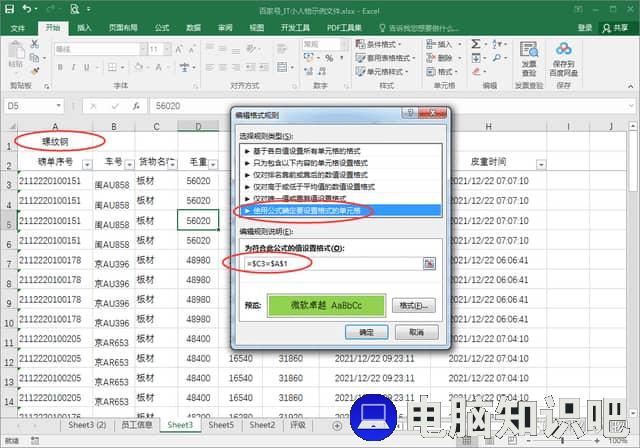
6、在下拉选项中选择,如“板材”,为板材的行就会显示颜色了。

10,000 前的相关文章推荐
- 暂无相关文章

热评文章
企业微信分屏老师能看到吗 企业微信切屏老师能看见吗
excel如何批量输入求和公式 excel批量输入求
罗技驱动win7能用吗 罗技鼠标支持win7系统吗
打印机驱动卸载干净教程 打印机驱动怎样卸载干净
显卡驱动更新小技巧,让你的电脑运行更稳定
手机系统声音不起眼,但很重要 手机系统声音有的,但